Registrar um erro de configuração no Azure Data Lake Storage
Este artigo mostra como configurar sua conta do Azure Data Lake Storage para permitir que o Recomendações Inteligentes grave dados do registro de erros nele.
Atualmente, os clientes podem ver registros de erros relacionados ao processo de ingestão de dados e registros de avaliação de modelagem que permitem analisar o desempenho dos seus modelos.
Para habilitar o registro do Recomendações Inteligentes, você deve primeiro conceder permissões de gravação ao Recomendações Inteligentes em um contêiner na sua conta do Data Lake Storage.
Selecionar um contêiner e uma pasta raiz
Para selecionar o contêiner e a pasta que Recomendações Inteligentes usa ao registrar os relatórios:
Entre no portal do Azure e selecione a seção Armazenamento.
Escolha a assinatura usada para criar sua conta do Recomendações Inteligentes, escolha uma conta do Data Lake Storage e selecione Contêineres.
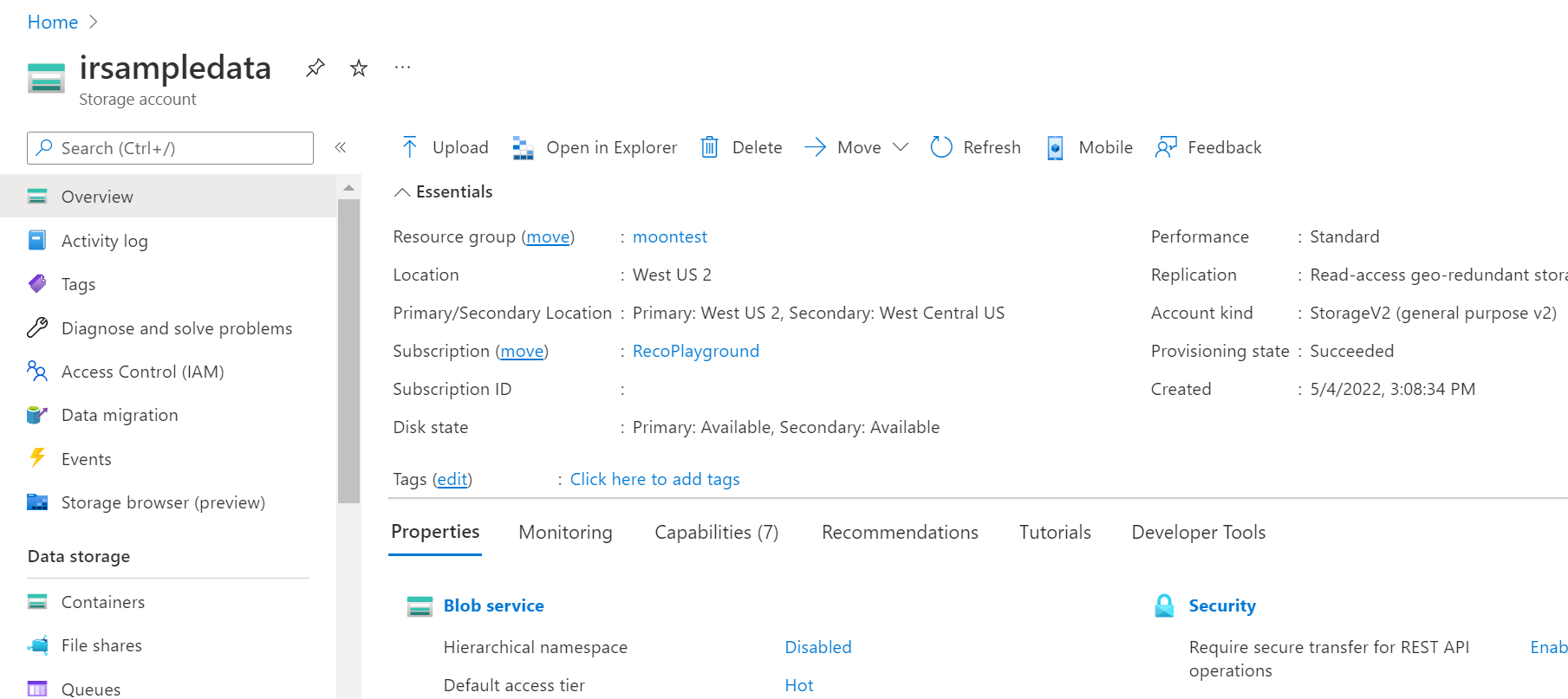
Escolha seu contêiner, o mesmo que você usou como pasta raiz do Recomendações Inteligentes. No nosso exemplo, o contêiner é ircontainer e a pasta raiz é ir_root.
Selecione ou crie uma pasta de destino para os logs gravados pelo Recomendações Inteligentes. Neste exemplo, criamos uma pasta chamada ir_logs.
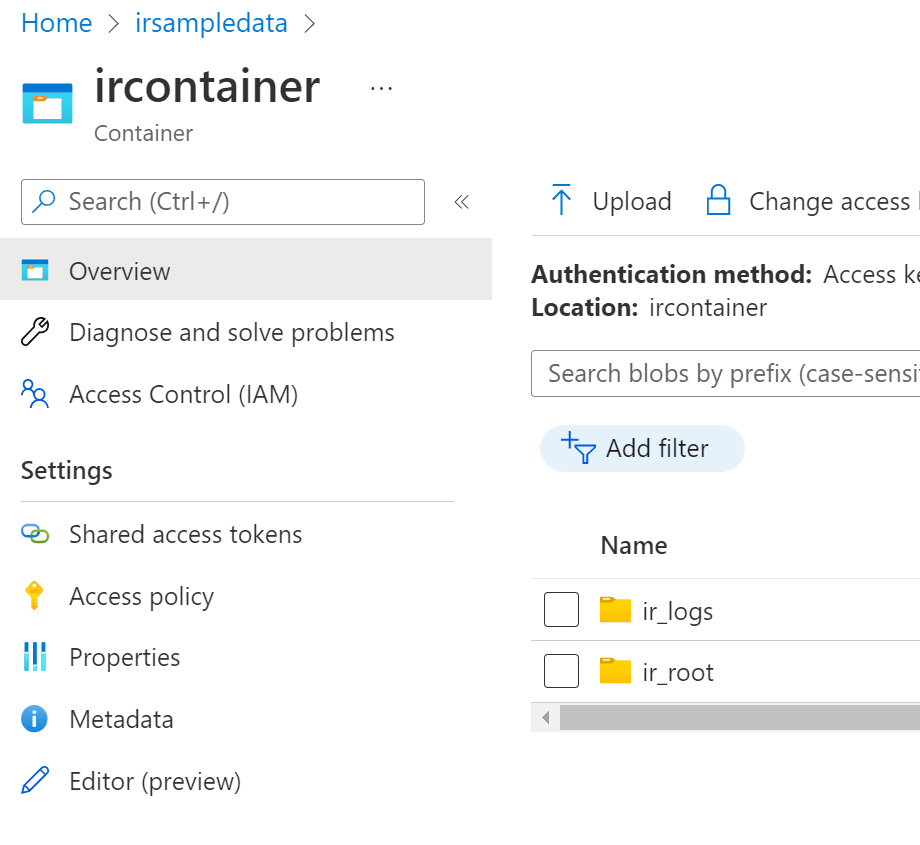
Observação
Caso você tenha usado o mesmo contêiner para compartilhar dados com o Recomendações Inteligentes e registrar dados no Data Lake Storage, recomendamos usar uma pasta diferente para gravar logs de erro no Data Lake Storage do que a pasta raiz usada para compartilhar dados com o Recomendações Inteligentes.
Configurar a segurança para o contêiner
Para configurar a segurança para seu contêiner e permitir que os logs sejam gravados na pasta de logs de sua conta de armazenamento dedicada, você deve conceder acesso ao Recomendações Inteligentes para gravar logs usando identidades gerenciadas atribuídas pelo sistema ou atribuídas pelo usuário. Essas etapas usam a identidade gerenciada atribuída pelo sistema. Para saber mais sobre como configurar a segurança usando uma identidade gerenciada atribuída pelo usuário, acesse identidade atribuída pelo usuário para Recomendações Inteligentes.
Antes de continuar, verifique se você tem sua ID da assinatura e Conta de armazenamento que sua empresa usará para compartilhar dados com o Recomendações Inteligentes.
Abordagem de identidade gerenciada atribuída pelo sistema
Para configurar a segurança com a identidade gerenciada atribuída pelo sistema:
- Abra sua conta do Recomendações Inteligentes.
- No painel esquerdo, selecione Identidade.
- Na guia Sistema atribuído, ATIVE o Status e selecione Salvar.
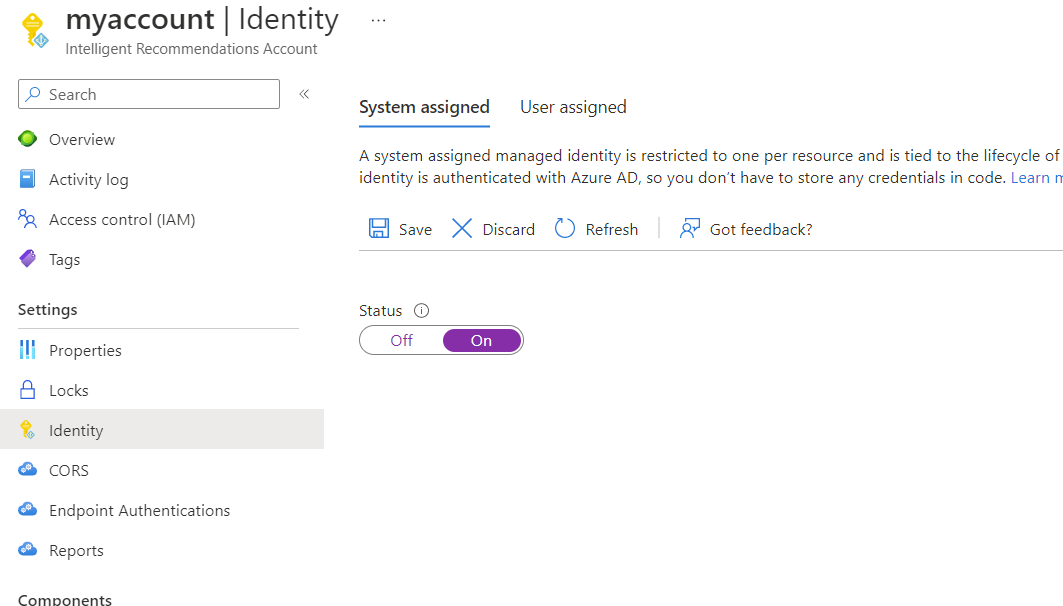
- Retorne à sua conta de armazenamento e selecione Contêineres no painel de navegação esquerdo e selecione seu ircontainer (ou qualquer nome que você tenha dado ao seu contêiner).
- No painel esquerdo, selecione Controle de Acesso (IAM).
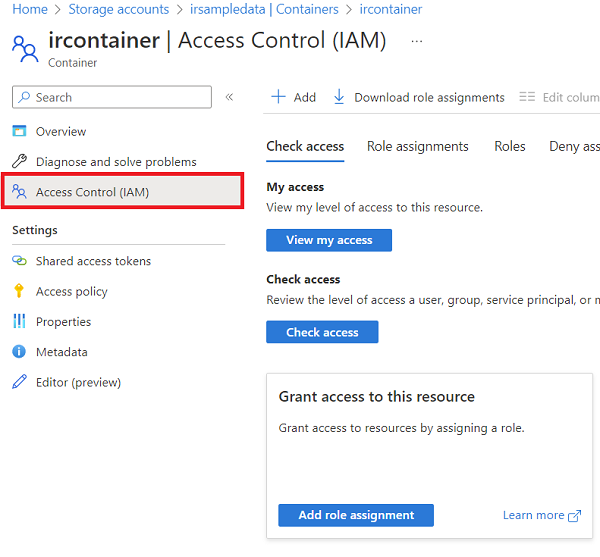
Para permitir que o serviço de Recomendações Inteligentes grave os dados de log, atribua a permissão de Colaborador de Dados do Blob de Armazenamento.
- Em Conceder acesso a este recurso, selecione Adicionar atribuição de função.
- Em Função, selecione Colaborador de Dados do Blob de Armazenamento e, em seguida, selecione Avançar.
- Na próxima tela, na seção Atribuir acesso a, selecione Identidade gerenciada, então selecione + Selecionar membros.
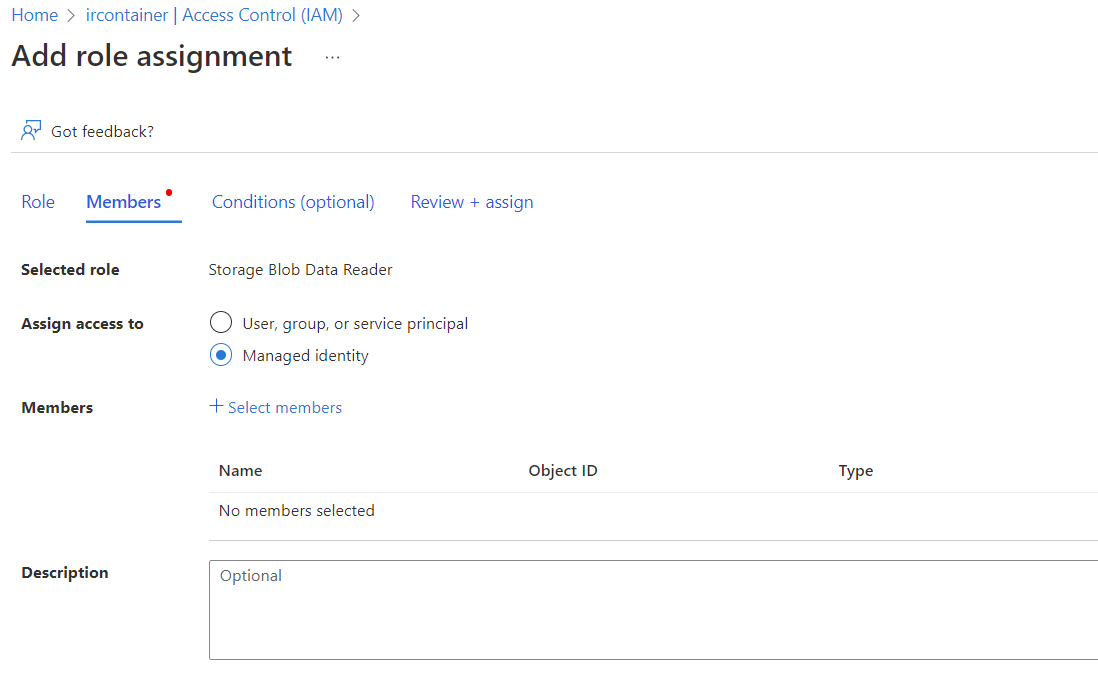
- Em Identidade gerenciada, selecione a categoria Conta de Recomendações Inteligentes.
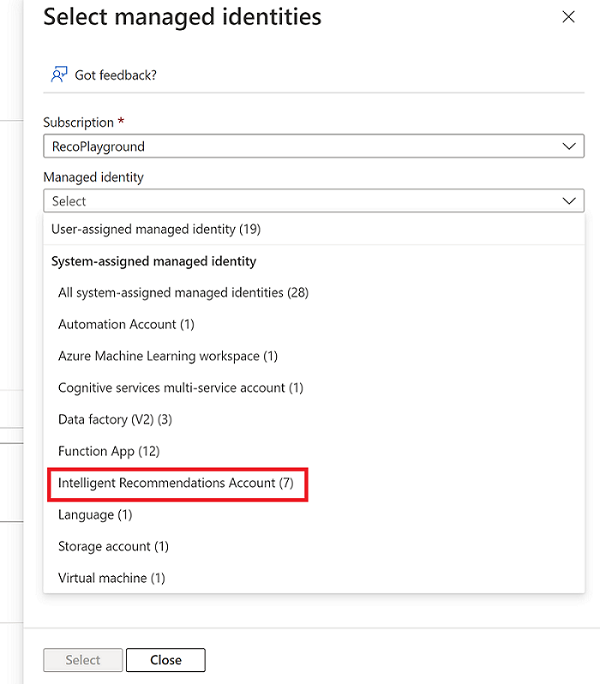
- Você vê uma lista de contas de Recomendações Inteligentes. Escolha a conta relevante que tem acesso a esta conta de armazenamento e, depois, selecione Selecionar.
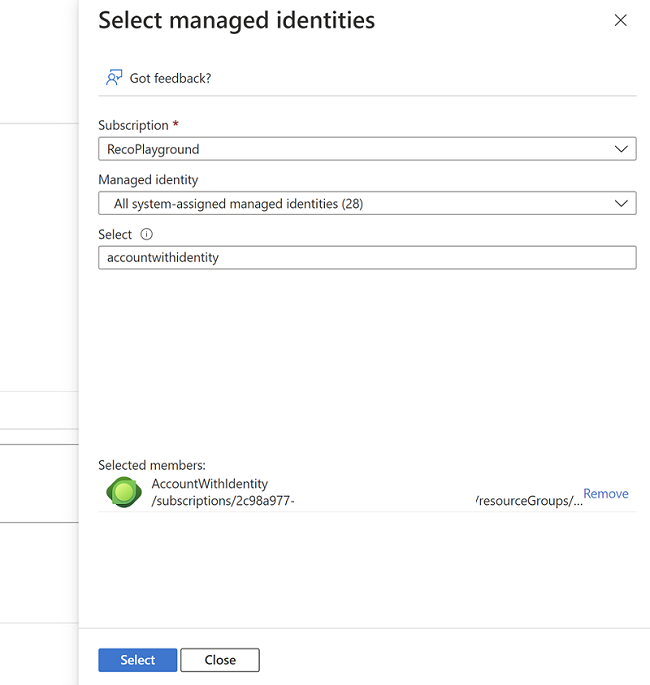
- Finalize sua decisão ao selecionar o botão "Revisar + Atribuir".
Verifique suas atribuições de função
Verifique se você tem o conjunto correto de permissões retornando à sua conta de armazenamento e ircontainer.
- Em seu ircontainer, selecione Controle de Acesso (IAM) no painel esquerdo.
- Selecione Exibir na seção Exibir acesso a este recurso.
- Pesquise o serviço de Recomendações Inteligentes e verifique se o serviço está listado na seção Atribuições de função com Colaborador de Dados do Blob de Armazenamento. Se essa função estiver ausente, volte e adicione-a novamente usando as etapas descritas anteriormente.
Observação
Também é possível configurar permissões no nível da pasta (permissões ACL). Para obter mais informações sobre permissões ACL, acesse Listas de controle de acesso no Azure Data Lake Storage Gen2.
Configurar o recurso de relatórios
A próxima etapa é configurar sua pasta raiz designada como o local onde os relatórios serão registrados.
- Acesse sua conta do Recomendações Inteligentes.
- Selecione a guia Relatórios.
- Digite a URL da sua pasta de logs. Se já tiver componentes de modelagem nesta conta IR, você verá neste estágio uma lista de seus componentes de modelagem. Quando você seleciona um deles, uma pasta de logs chamada "root_reports" é criada automaticamente no contêiner definido na cadeia de conexão do componente de modelagem, e os logs dessa conta IR são gravados ali.
- Você pode selecionar o botão "Verificar Acesso" para verificar se a conta IR tem permissões para gravar logs no contêiner em que sua pasta de logs está localizada.
- Selecione Atualizar.
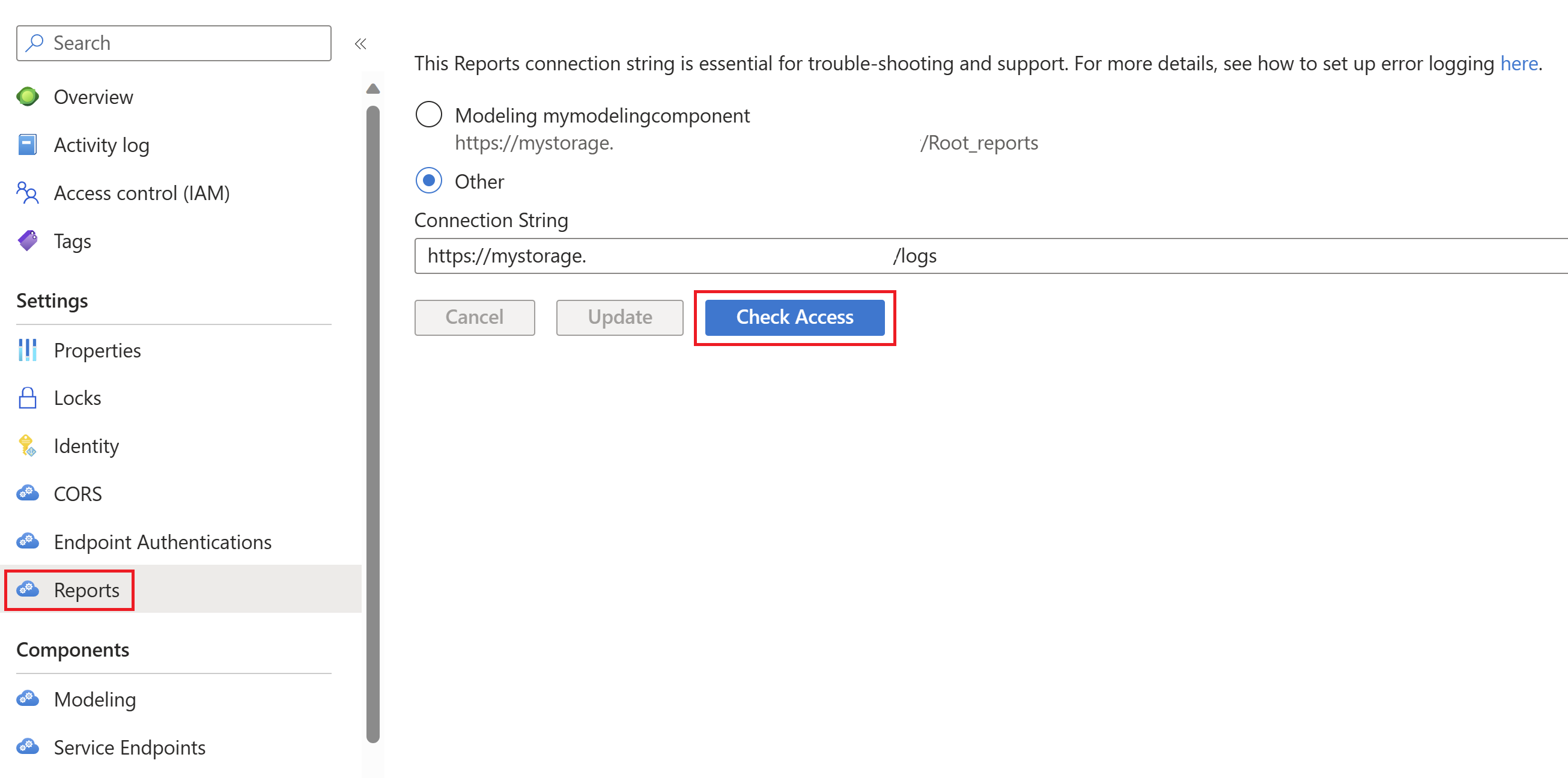
Observação
Essa pasta não precisa existir. Se nenhum link for inserido aqui, uma pasta será criada na primeira tentativa de gravar dados nela.
Acessar os registros
Agora que você já configurou o write-back, os registros são gravados na pasta de destino que você escolheu para cada ciclo de preparação. Os ciclos de preparação são executados uma vez a cada janela de tempo predeterminada e também podem ser acionados manualmente. Para mais informações, acesse Disparar manualmente o ciclo de modelagem.
Dentro da pasta, você encontra uma subpasta para cada um dos componentes de modelagem. Em cada subpasta, você encontra duas pastas:
- data-ingestion: contém os registros relacionados à ingestão de dados
- statistics: contém os registros relacionados ao desempenho do modelo
Para obter mais informações sobre como analisar esses registros, acesse Registros de erros.
Confira também
Referência da API do Recomendações Inteligentes
Guia de início rápido: configurar e executar o Recomendações Inteligentes com dados de exemplo
Guia de início rápido: fazer uma chamada à API autenticada
Visão geral da implantação
Usar contratos de dados para compartilhar dados